Pertanyaan yang sering muncul, apa yang harus dilakukan jika Kilatan Gelombang Kejut memperlambat komputer Anda. Perlu dicatat bahwa ada beberapa alasan dan solusi yang mungkin masalah ini. Di satu sisi, itu bisa dihilangkan. Dan pada saat yang sama lupakan musik, video, dan banyak lagi. Tapi kita bisa memperbaikinya. Bagaimana?
Kesalahan Ocx Flash Objek
Jika ada masalah dengan plugin Shockwave Flash, alih-alih video yang diperlukan, yang ditampilkan adalah sesuatu yang janggal, misalnya layar abu-abu dan tulisan bahwa plugin telah jatuh, maka ada konflik antara program yang ada di dalam browser dan yang diinstal pada komputer. Ini hanyalah pilihan paling kritis yang dijelaskan. Dalam kehidupan sehari-hari, konfrontasi seperti itu ternyata terjadi begitu saja kerja lambat dan bahkan sesekali terhenti selama beberapa detik. Apa yang harus dilakukan dalam kasus ini? Ada dua opsi di sini:
- Perbarui kedua elemen perangkat lunak secara otomatis.
- Lakukan apa yang dijelaskan di paragraf pertama secara manual.
Tapi jika Plugin gelombang kejut Flash melambat dan setelah ini, pastikan program telah diperbarui ke versi terbaru. Mari kita lihat lebih dekat proses ini baik di komputer itu sendiri maupun dalam kaitannya dengan browser.
di komputer
Ini dapat dilakukan dengan menggunakan program yang diunduh dari situs resmi atau menggunakan pengaturan antarmuka internal. Opsi pertama bermanfaat karena saat memeriksa pembaruan, Anda dapat mengatur parameter tambahan yang akan diterapkan perangkat lunak selama pengunduhan berikutnya. Apa yang bisa kami rekomendasikan untuk diperhatikan? Centang kotak di samping yang berikut ini:
- Izinkan Adobe menginstal pembaruan. Dalam hal ini, Anda akan kehilangan kewajiban untuk melakukan semuanya secara manual setiap saat. Percayalah, teknologi dapat mengatasi tugas ini dengan sendirinya bahkan lebih baik daripada manusia.
- Periksa sekarang. Akibatnya, halaman situs resmi akan terbuka di depan Anda, di mana perbandingan versi di komputer Anda dan versi terakhir yang diterbitkan akan ditampilkan. Jika berbeda, perbarui.
Masalah dengan Opera
 Apa yang harus saya lakukan jika Shockwave Flash memperlambat komputer saya di Opera? Sebagai tanggapan terhadap pertanyaan ini dua cara dapat digunakan:
Apa yang harus saya lakukan jika Shockwave Flash memperlambat komputer saya di Opera? Sebagai tanggapan terhadap pertanyaan ini dua cara dapat digunakan:
- Segarkan browser Anda. Perlu dicatat bahwa opera disesuaikan dengan elemen perangkat lunak tertentu yang akan digunakannya (interaksi mungkin terjadi dengan orang lain, tetapi bukan fakta bahwa opera tersebut stabil). Oleh karena itu, untuk menghindari masalah, Anda hanya perlu memperbarui browser Anda. Hal ini dapat dilakukan hanya dengan mengklik tombol kiri mouse tab kosong dengan memilih “Tentang”. Sebuah jendela akan muncul yang secara otomatis memeriksa apakah ada pembaruan. Namun perlu diingat bahwa ini adalah pedang bermata dua: masalahnya mungkin plugin tersebut terlalu ketinggalan jaman.
- Gunakan plugin hanya jika diperlukan. Jika Shockwave Flash memperlambat komputer Anda, tetapi Anda tidak ingin mengambil jalur pertama karena alasan tertentu, Anda dapat menggunakan opsi ini. Artinya plugin dinonaktifkan begitu saja agar tidak mereproduksi berbagai sampah. Dan bila diperlukan, perlu diluncurkan. Cara ini tercatat 100% bebas error (saat dimatikan).
Apa yang harus dilakukan dengan
 Opsi pertama dan paling menjanjikan adalah memperbarui. Dalam hal ini, ada tiga cara:
Opsi pertama dan paling menjanjikan adalah memperbarui. Dalam hal ini, ada tiga cara:
- Unduh program baru dari situs resmi dan menginstalnya.
- Kami memperbarui menggunakan menu plugin. Omong-omong, jika Anda cukup memasukkan flash di bilah pencarian, browser tidak hanya akan menawarkan Anda program target, tetapi juga alternatifnya. Namun, sebelum Anda dapat melakukan sesuatu untuk menghilangkan situasi di mana plugin melambat, plugin harus dihentikan.
- Menginstal ulang Mozilla Firefox, saat menggunakan antarmuka bawaan yang diinstal di program itu sendiri. Untuk melakukan ini, pilih tanda tanya di tab “Lanjutan”. Sebuah jendela akan muncul di mana kita pergi ke item “Tentang Mozilla Firefox”. Selanjutnya, kami memilih pengaturan yang memuaskan kami dan mengikuti rekomendasi yang diberikan.
Masalah dengan Google Chrome
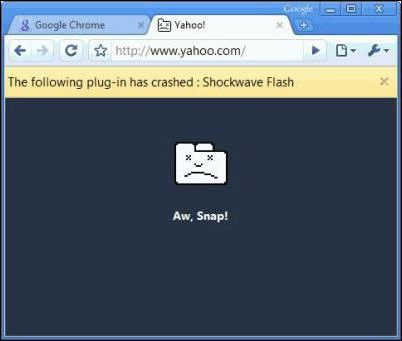 Seperti yang mungkin sudah Anda duga, salah satunya pilihan yang memungkinkan tindakan ketika Shockwave Flash memperlambat komputer - ini adalah pembaruan, baik dari browser itu sendiri (perhatikan menu pengaturan atau masuk bilah pencarian chrome://chrome/) dan pluginnya. Anda juga dapat menghentikan program tersebut. Tapi ada nuansa yang bisa ada dua, tiga atau bahkan empat. Keberagaman seperti itu. Namun Anda hanya perlu menonaktifkan salah satu yang digunakan di dalam browser itu sendiri.
Seperti yang mungkin sudah Anda duga, salah satunya pilihan yang memungkinkan tindakan ketika Shockwave Flash memperlambat komputer - ini adalah pembaruan, baik dari browser itu sendiri (perhatikan menu pengaturan atau masuk bilah pencarian chrome://chrome/) dan pluginnya. Anda juga dapat menghentikan program tersebut. Tapi ada nuansa yang bisa ada dua, tiga atau bahkan empat. Keberagaman seperti itu. Namun Anda hanya perlu menonaktifkan salah satu yang digunakan di dalam browser itu sendiri.
Untuk menghilangkan masalah ketika plugin memperlambat komputer, Anda hanya perlu me-restart program itu sendiri. Menutup semua jendela saja tidak cukup. Gunakan Task Manager untuk memastikan bahwa semua proses yang terkait dengannya dihentikan. Jika tidak, hentikan mereka. Sebagai cara sederhana Anda mungkin disarankan untuk me-restart komputer Anda. Terlepas dari kenyataan bahwa ada cerita populer di Internet bahwa plugin memperlambat komputer, percayalah, dalam sebagian besar kasus, ketidaktahuan pengguna adalah penyebabnya.
Artikel kami dikhususkan untuk kesalahan umum: “Plugin yang tidak dikenal memperlambat komputer Anda.” Kesalahan serupa muncul di Opera, Amigo, Yandex, Mozilla dan browser terkenal lainnya. Jadi, kami akan memberi tahu Anda apa kesalahan ini, alasannya, dan cara memperbaikinya di komputer Anda.
Manusia masa kini secara aktif menikmati semua manfaat kemajuan. Teknologi komputer tidak terkecuali dan penggunaannya sudah menjadi norma kehidupan sehari-hari. Namun, situasi sering muncul ketika munculnya kesalahan atau malfungsi pada sistem menyebabkan ketidaknyamanan dan memperlambat pekerjaan pengguna. Pesan tentang plugin tidak dikenal yang memperlambat komputer Anda adalah salah satu masalahnya. Dan untuk mengatasinya, perlu dipahami esensi kesalahan ini.
Alasan kesalahan saat plugin berfungsi
Plugin adalah modul perangkat lunak individual yang memperluas atau melengkapi kemampuan suatu aplikasi. Yang, dalam fungsi dasarnya, tidak memiliki fitur berguna yang diperlukan pengguna. Misalnya, browser Anda sendiri tidak memiliki kemampuan untuk memutar animasi flash, dan kemampuan ini muncul setelahnya Instalasi Adobe Pemutar Flash.
Perlu segera dicatat bahwa masalah dengan plugin yang tidak dikenal berhubungan langsung dengan pengoperasian browser Anda dan dapat muncul karena sejumlah alasan. Namun tindakan yang diusulkan untuk memecahkan masalah dengan jendela kesalahan tidak memberikan efek yang diinginkan dan masalah berulang dengan frekuensi yang tidak menyenangkan. Harap dicatat bahwa sebagian besar plugin dirilis oleh pengembang pihak ketiga dan mungkin tidak sepenuhnya kompatibel dengan kode browser, yang merupakan masalah utama.
Terjadinya kejadian tersebut mungkin disebabkan oleh hal-hal sebagai berikut:
- Kode program plugin mungkin tidak sesuai dengan kode browser dan mungkin bertentangan karena versi yang salah. Artinya, pembaruan yang tidak tepat waktu pada plugin itu sendiri atau browser menyebabkan beberapa inkonsistensi dalam algoritma yang direncanakan semula untuk pengoperasian aplikasi;
- Tidak jarang, masalah seperti itu muncul akibat pengoperasian Adobe Flash pemain, ini memakan sebagian besar sumber daya sistem dan beberapa plugin mungkin gagal karena alasan ini, namun tetap berfungsi;
- jumlah toolbar yang berlebihan menimbulkan masalah yang sama seperti pemutar Adobe Flash;
- jumlah besar plugin dapat menyebabkan pengoperasian sistem yang tidak konsisten, karena pembuatannya terjadi tanpa memperhitungkan ketersediaan produk pihak ketiga yang dapat menggunakan sumber daya yang sama seperti yang sebelumnya.

Apa yang harus dilakukan jika Anda mengalami masalah dengan plugin yang tidak dikenal?
Ada beberapa cara untuk mengatasi masalah ini, yang memiliki kelebihan dan kekurangannya masing-masing:
- Kami meluncurkan browser, masuk ke pengaturan (atau alat, tergantung pada browser yang digunakan), pilih item ekstensi (add-on) dan analisis gambar yang kami lihat. Semua ditampilkan di sini plugin yang diinstal, sebagian besar diinstal secara otomatis. Dan itu tidak membawa manfaat apa pun bagi Anda. Nonaktifkan yang tidak perlu;
- Kami memperbarui browser itu sendiri dan semua plugin secara terpisah ke versi terbaru, dan kemudian me-restart PC;
- Jika ini tidak membantu, buka Mulai - Pengaturan - Panel Kontrol - Tambah atau Hapus Program. Kami mencari browser kami dan menghapusnya sepenuhnya, bersama dengan semua pengaturan yang disimpan. Nyalakan ulang dan instal versi terbaru peramban.
Sayangnya, kesalahan ini biasanya diatasi dengan menginstal ulang browser dan selanjutnya “mengontrol kebersihan” instalasi berbagai plugin dan toolbar.
Untuk menghilangkan pandangan pengereman/floating in peramban Chrome, Anda perlu melakukan langkah-langkah berikut.
1. Buka halaman instalasi Adobe Flash Player di situs resminya.
2. Hapus centang pada kotak aplikasi tambahan dan tekan tombolnya Instal sekarang. File akan mulai diunduh.
3. Jalankan file yang diunduh dan lakukan prosesnya Instalasi lampu kilat Pemutar ke komputer Anda. 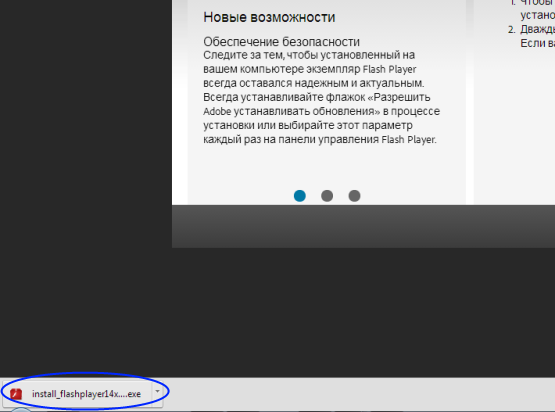
4. Mulai ulang Chrome.
5. Tulis di bilah alamat browser chrome://plugin/, daftar plugin akan terbuka.
6. Di pojok kanan atas, klik tombol Lebih detailnya. Deskripsi plugin yang diperluas akan muncul. 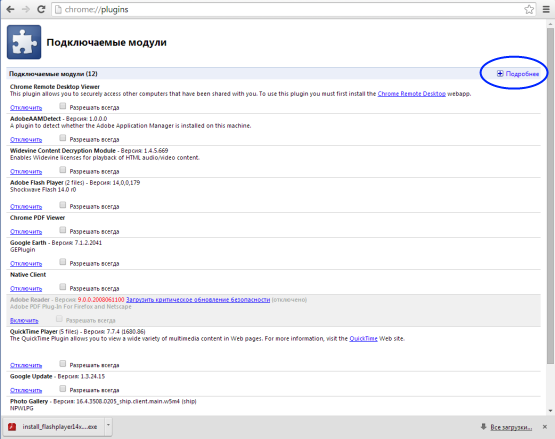
7. Temukan di daftar ini Pemutar Adobe Flash. Jika instalasi berhasil, seharusnya ada dua versi dalam deskripsi plugin. Yang satu berbasis browser, yang lainnya berbasis sistem.
8. Lihat lokasinya dan klik “Disable” plugin yang berada di C:\Program Files (x86)\Google\Chrome\..., yaitu dipasang di folder Chrome. 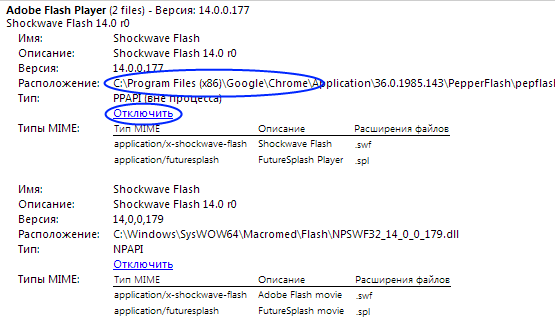
9. Plugin dipasang di C:\Windows\SysWOW64\Macromed\Flash\... biarkan saja.
Setelah langkah-langkah ini, kegagapan Flash di browser Chrome akan berhenti.
